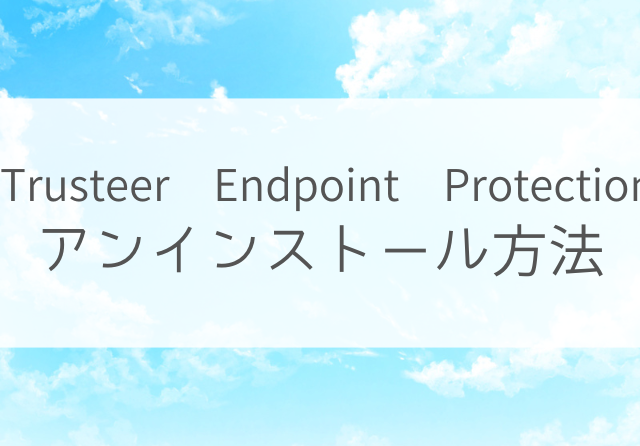この記事では、Trusteer Endpoint Protectionというセキュリティソフトウェアの特性、利点、欠点について詳しくご説明し、その無効化またはアンインストールの手順についても触れます。
パソコンを起動した時に「Trusteer Endpoint Protection」というメッセージが表示されることがありますが、これに気づいたことはありますか?
また、気が付かないうちにこのソフトウェアがパソコンにインストールされていたという経験はないでしょうか?
これは、Trusteer Endpoint Protectionをアップデートするよう促す通知です。
この記事を通じて、Trusteer Endpoint Protectionの各機能とそのメリット、デメリット、さらにはどのように無効化やアンインストールするかを詳細に説明します。
Trusteer Endpoint Protectionについての基本ガイド
見慣れないソフトがインストールされているとウイルスではないかと不安になりますよね?
Trusteer Endpoint ProtectionはIBMから無償で提供されるセキュリティソフトウェアです。いつのまにか無意識のうちにインストールしてしまい、よくわからないものに対する不安やその他の問題を感じることがあります。
本記事では、このソフトウェアが不要な場合の停止や削除の方法を詳しく解説します。
このソフトウェアは特に、オンラインバンキングの安全を保つために重要であり、ウイルスからの保護も提供します。Trusteer Endpoint Protectionは、一般的なウイルス対策ソフトでは対応しきれない特定の脅威に特化して検出する能力を持っているので、インストールされていることに対して不安になることはありません。
多くの銀行がその顧客に対して、オンラインバンキングの安全を守るためにこのソフトウェアを推奨しています。これにより、不正なサイトへのアクセス防止やパスワードの盗難防止に役立てています。
Trusteer Endpoint Protectionの利点を詳しく解説
無償で提供されているソフトでありながら、多くの金融機関がTrusteer Endpoint Protectionを推奨する理由について詳しく見ていきましょう。
自動ウイルス駆除機能
Trusteer Endpoint Protectionはリアルタイムでウイルスや危険なプログラムを検出し、自動的に除去する機能を持っています。
このソフトウェアは特定の脅威を識別し、不正なウェブページへのアクセスやパスワードの盗難を防ぐことが可能です。
他のセキュリティソフトとの相乗効果
Trusteer Endpoint Protectionは、特にオンラインの金融取引の安全を目的としたウイルス対策機能を提供します。これを市販の他のウイルス対策ソフトと併用することで、さらに強化されたセキュリティ体制を構築できます。
無償提供のメリット
このソフトウェアが無償で提供されることにより、ユーザーは追加コストを気にすることなく長期間にわたって利用できます。このアクセスの容易さは、多くのユーザーにとって大きな利点です。
Trusteer Endpoint Protectionの欠点について
無償で提供されるし、危険なウイルスやプログラムを自動で除去してくれる便利なソフトですが、Trusteer Endpoint Protectionには、いくつかの弱点が見受けられます。
互換性の問題
このソフトウェアを導入することで、既存のアプリケーションと競合し、予期せぬトラブルが発生することがあります。
システムのパフォーマンス低下
インストール後、システムの動作が遅くなり、全体的なパフォーマンスが低下するという報告も確認されています。
これらの問題は、特にリソースが限られている環境や多くのアプリケーションが同時に稼働している場合に顕著になります。ユーザーはこれらの問題を理解し、導入前に十分なテストを行うことが推奨されます。それにより、システムに与える影響を事前に把握し、適切な対策を講じることが可能です。
Trusteer Endpoint Protectionは、セキュリティの強化を目的としていますが、その設定や運用には注意が必要です。適切な管理と設定の最適化により、これらの弱点を最小限に抑えることが期待されます。
Trusteer Endpoint Protectionの停止方法
もし他のセキュリティソフトウェアをすでに利用している場合、Trusteer Endpoint Protection(トラスティア エンドポイント プロテクション)の無効化を検討することがあります。今までに使っているソフトでセキュリティに問題がないなら停止しても問題ありません。
無効化の手順は以下の通りです。
- スタートメニューを開き、「すべてのプログラム」をクリックします。
- 「Trusteer Endpoint Protection」をプログラムリストから探します。
- プログラムの「停止」オプションを選択してクリックします。
Trusteer Endpoint Protectionのアンインストール方法
もしTrusteer Endpoint Protection(トラスティア エンドポイント プロテクション)をこれ以上使用しないと決めたなら、次の手順でプログラムを削除することが可能です。
- 「コントロールパネル」を開き、「プログラムと機能」を選択します。
- 表示されるプログラムリストから「Trusteer Endpoint Protection」を探し出し、右クリックします。
- 出てくるメニューから「アンインストール」を選択し、画面の指示に従ってプログラムを削除します。
Trusteer Endpoint Protectionのセットアップ方法
一旦削除してしまったけど、やっぱりインストールしておけばよかった…などと思ったときには再度インストールすることができます。
Trusteer Endpoint Protectionのインストールを行う場合、IBMの公式サイトからのダウンロードが推奨されています。
ソフト名はIBM Trusteer Rapportとなっています。
手順は以下の通りです。
- IBMの公式ホームページにアクセスし、ページ上の「ダウンロードリンク」セクションを探します。
- ご使用のオペレーティングシステムに適合するバージョンのソフトウェアを選択し、インストールファイルをダウンロードするためにクリックします。
Trusteer Endpoint Protectionについての総括
Trusteer Endpoint Protectionは、特にインターネットバンキングを利用するユーザーにとって有用なセキュリティツールとなり得ますが、他のプログラムとの競合やシステムの速度低下などのリスクも伴います。
この記事では、Trusteer Endpoint Protectionのメリットとデメリット、さらにはソフトウェアの無効化やアンインストール方法について詳しく解説しました。ご自身の状況に合わせてこれらの情報を参考に適切な管理を心がけてください。
この記事があなたのお役に立てれば幸いです。